Guía de instalación de Gentoo Linux con capturas de pantalla - Parte 2
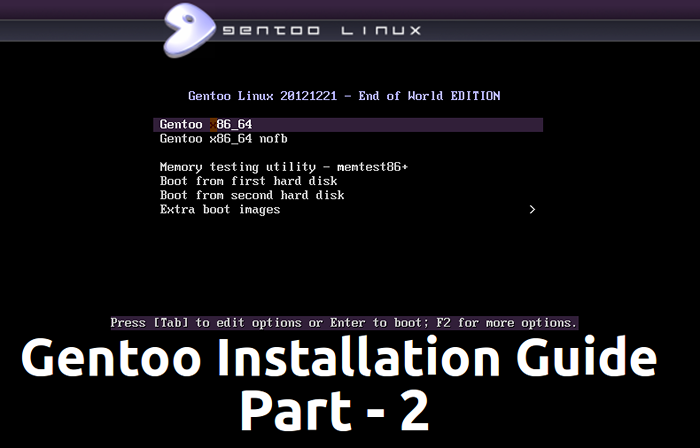
- 4272
- 179
- Eduardo Tapia
Como mencionado anteriormente en mi último tutorial sobre Instalación de Gentoo Linux es un proceso largo y difícil que requiere tiempo extra, pero al final su sistema se verá y funcionará exactamente de qué manera lo desea, por lo que continuará directamente desde donde lo dejamos la última vez.
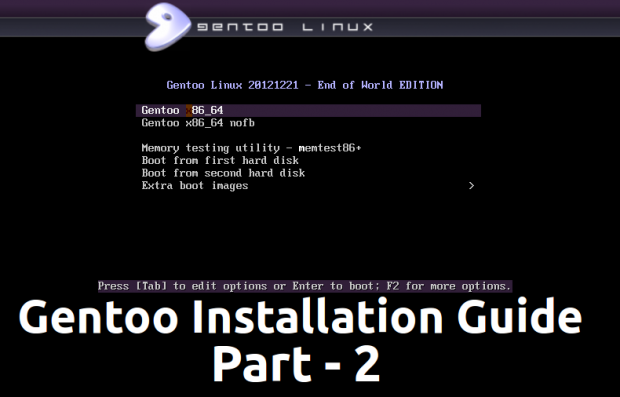 Instalación de Gentoo Linux
Instalación de Gentoo Linux Requisitos
- Instalación de Gentoo Linux - Parte 1
Paso 4: Configurar la instalación de Gentoo
13. Hacer.confusión El archivo contiene algunas variables importantes necesarias para Portage para optimizar las configuraciones de sus paquetes para compilar el proceso. Abra este archivo para editar y asegúrese de que las siguientes variables estén presentes (debe seguir con los valores predeterminados que son lo suficientemente buenos para su sistema).
# nano/mnt/gentoo/etc/portage/make.confusión
Cflags = " -o2 -pipe" # Use la misma configuración para ambas variables cxxflags = "$ cflags"
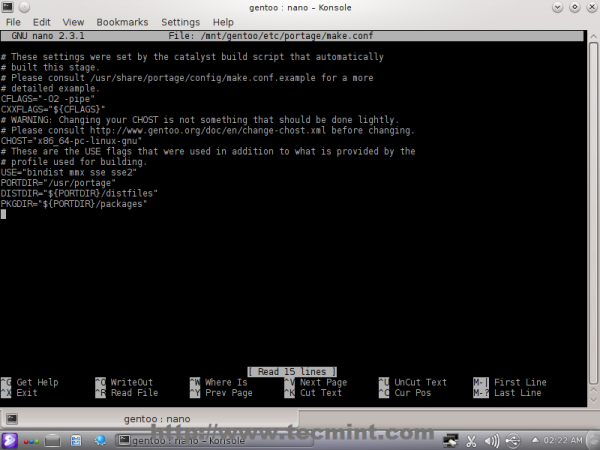 Configurar make.archivo conf
Configurar make.archivo conf Para obtener más optimizaciones, visite la Guía de optimización de Gentoo.
14. Siguiente uso los reflejos seleccionar Para seleccionar sus espejos más rápidos más cercanos para descargar paquetes de código fuente. Portage usará estos espejos inspeccionando hacer.confusión archivo.
# MirrorSelect -i -r -o >>/mnt/gentoo/etc/portage/make.confusión
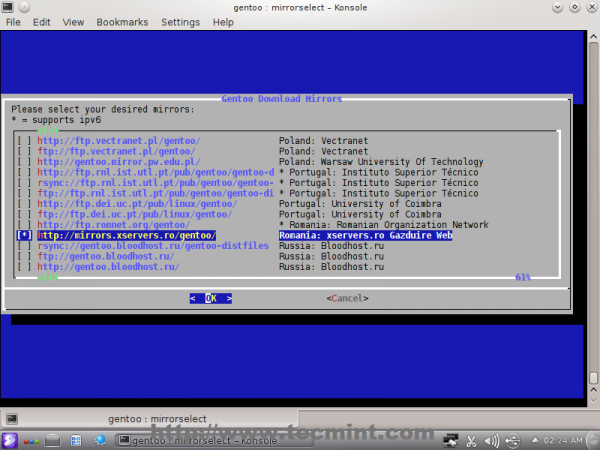 Seleccione los espejos más cercanos
Seleccione los espejos más cercanos 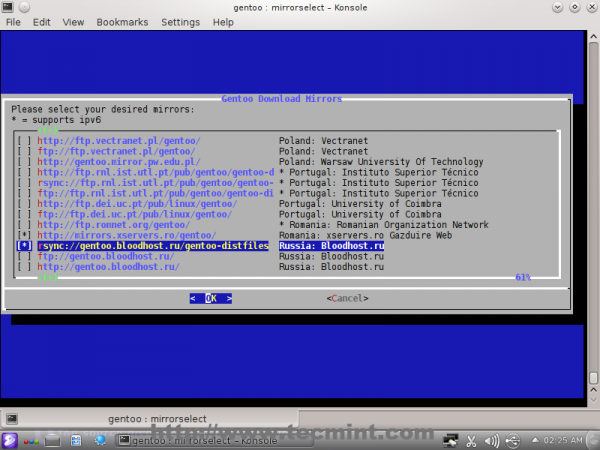 Descargar paquetes de origen
Descargar paquetes de origen 15. Después de ejecutar MirrorSelect VERIFY hacer.confusión Configuración nuevamente y verifique su lista de espejos, luego copie DNS /etc/resolv.confusión Archivo a su ruta de entorno de instalación.
# nano/mnt/gentoo/etc/portage/make.conf # cp -l /etc /resolv.conf/mnt/gentoo/etc/
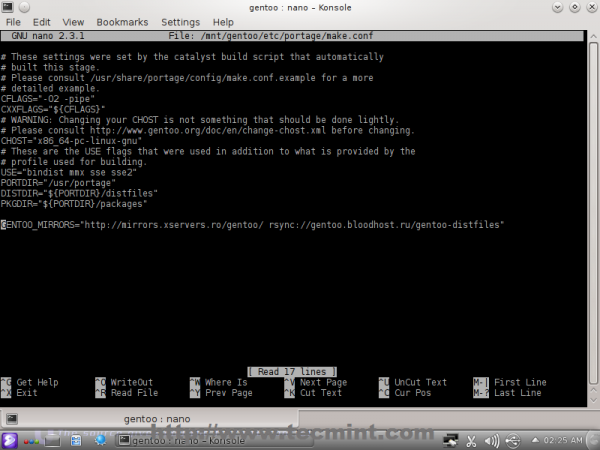 Verificar Make.Configuración
Verificar Make.Configuración Paso 5: Instalación de Gentoo
dieciséis. Cuando ejecuta por primera vez en el DVD de Gentoo Live, el kernel de Linux reúne información importante del sistema sobre todos sus dispositivos de hardware y carga los módulos de kernel apropiados para admitir este hardware, información que se coloca en /Proc, /SYS y /desarrollo directorios, así que monte esos sistemas de archivos para /mnt/gentoo ruta del sistema de instalación.
# Mount -T Proc /Proc /Mnt /Gentoo /Proc # Mount - -Rbind /Sys /Mnt /Gentoo /Sys # Mount - -Rbind /Dev /Mnt /Gentoo /Dev
17. El siguiente paso es abortar el entorno de DVD Live e ingresar nuestra ruta de instalación del sistema recién sistemático utilizando croote, Cargar la configuración del sistema anterior proporcionada por /etc/perfil archivo y cambiar $ PS1 Solicitante del sistema.
# chroot /mnt /gentoo /bin /bash # fuente /etc /perfil # export ps1 = "(chroot) $ ps1"
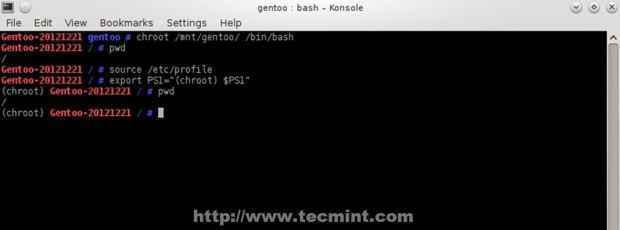 Ingrese una nueva ruta de instalación
Ingrese una nueva ruta de instalación 18. Ahora descargue la última instantánea de Portage usando emerge-webrsync dominio.
# mkdir /usr /portage # emerge-webrsync
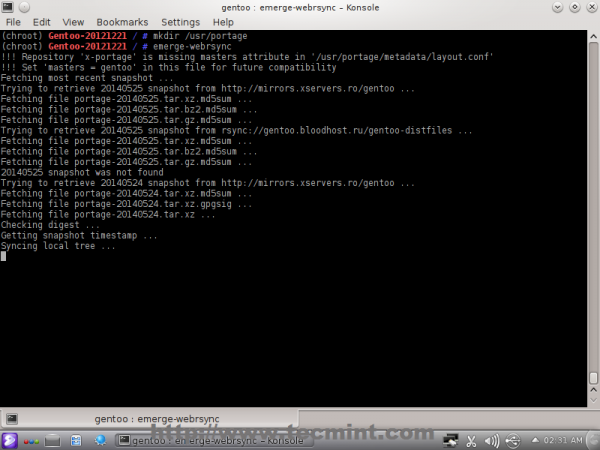 Descargue la última instantánea de Portage
Descargue la última instantánea de Portage 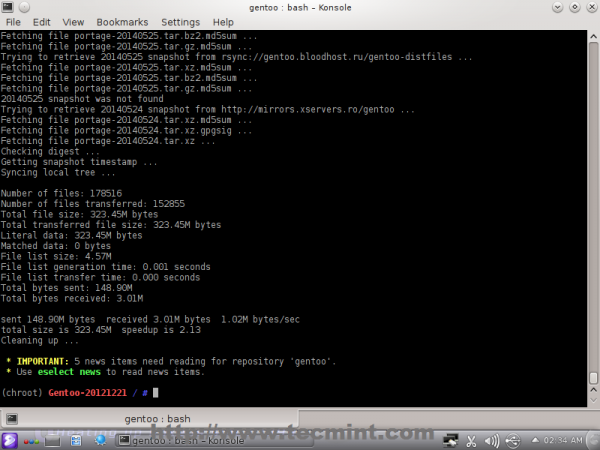 Descarga completa
Descarga completa 19. Después de que Portage finalice la sincronización, seleccione un perfil para el destino de su sistema futuro. Dependiendo del perfil elegido los valores predeterminados para USAR y Clags cambiará para reflejar adecuadamente el entorno final de su sistema (GNOME, KDE, servidor, etc.).
# Lista de perfil de Eselect # ESELECT PERFIL SET 6 ## para KDE
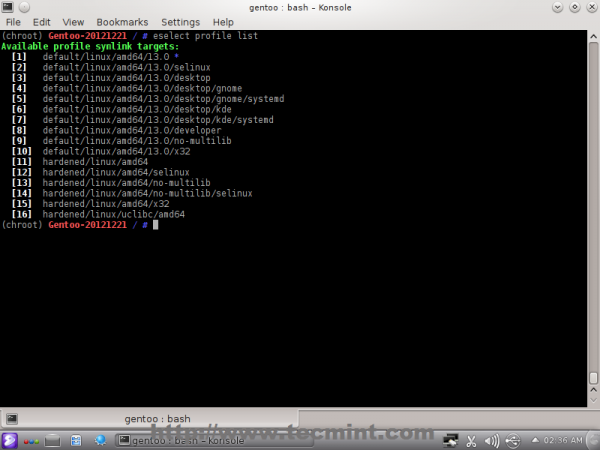 Seleccionar un perfil
Seleccionar un perfil 20. A continuación, configure su zona horaria y la zona horaria de su sistema /etc/local.género Archivo utilizando la siguiente serie de comandos.
# ls/usr/share/zoneinfo # cp/usr/share/zoneinfo/continente/city/etc/localtime # echo "continente/ciudad">/etc/timeZone
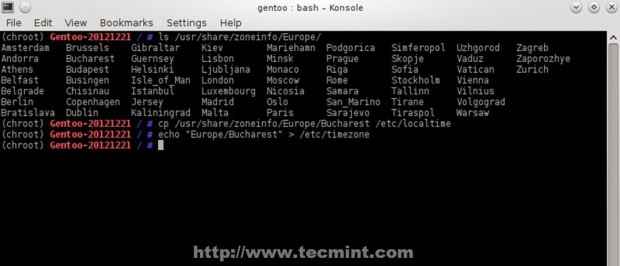 Establecer zona horaria del sistema
Establecer zona horaria del sistema # nano /etc /local.género
Descopmento de su sistema Localos.
Locale-Gen Env-update && Source /etc /perfil
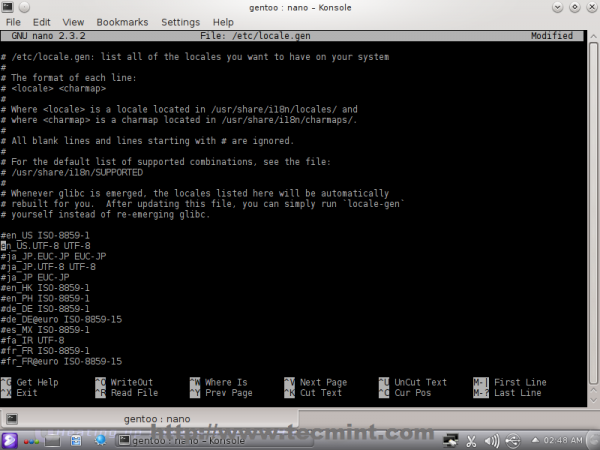 Abiertos.archivo gen
Abiertos.archivo gen 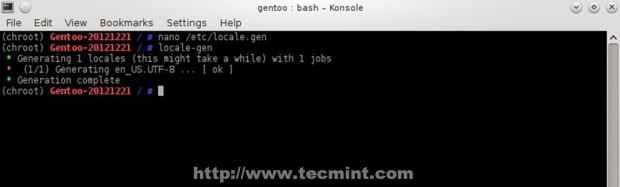 Establecer locales del sistema
Establecer locales del sistema 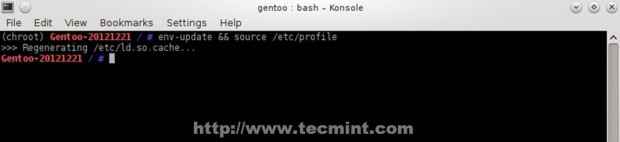 Actualización del perfil
Actualización del perfil Paso 6: Instalación del kernel de Linux
21. Gentoo proporciona dos formas de construir e instalar el núcleo de Linux: utilizando una configuración manual del kernel o utilizar un proceso automatizado emitiendo Genkernel Comando que construye un núcleo genérico basado en el utilizado por el DVD de instalación en vivo.
En este tutorial, el segundo método se utilizará porque el primer método requiere un conocimiento avanzado de los componentes de su sistema y la construcción de un núcleo con configuraciones manuales.
Primero descargue fuentes de núcleo usando surgir y verificar el lanzamiento del núcleo enumerando el contenido de /usr/src/linux directorio.
# emerge gentoo -fuente # ls -l/usr/src/linux
22. Ahora compile su núcleo usando Genkernel El comando, que construye automáticamente el núcleo con la configuración de hardware predeterminada detectada por el instalador de DVD en el momento de arranque. Tenga en cuenta que este proceso puede llevar mucho tiempo dependiendo de sus recursos de hardware.
# emerge genkernel # genkernel todo
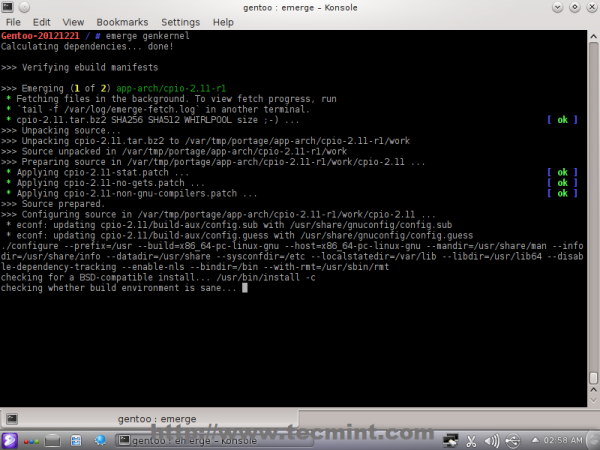 Compilar núcleo
Compilar núcleo 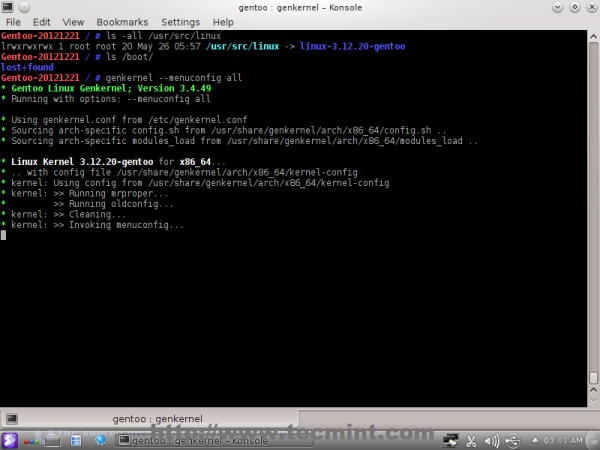 Compilación de núcleo
Compilación de núcleo Si desea modificar manualmente la configuración del kernel, puede usar Genkernel -Menuconfig todo dominio. Cuando termina el proceso, puede verificar el archivo de kernel y ramdisk enumerando /bota contenido de directorio.
Paso 7: Otras configuraciones del sistema
23. El siguiente paso es configurar fstab Archivo para montar automáticamente las particiones del sistema durante el proceso de arranque. Abierto /etc/fstab archivo y agregar el siguiente contenido.
# nano /etc /fstab
En el bottton del archivo inserta las siguientes líneas.
/dev /SDA2 /Boot Ext2 Defaults, noatime 0 2 /dev /sda4 /ext4 noatime 0 1 /dev /sda3 None Swap SW 0 0
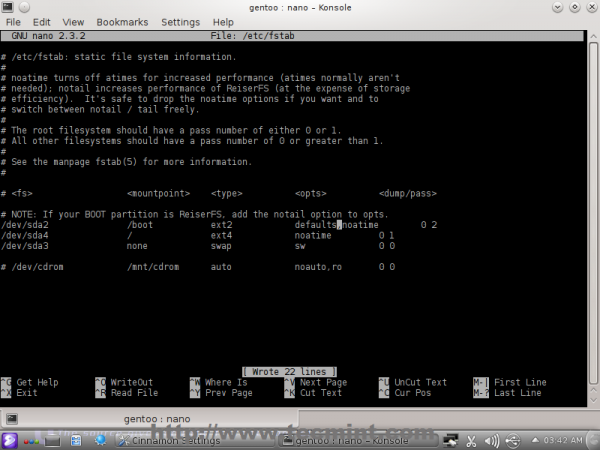 Partciones del sistema de montaje
Partciones del sistema de montaje 24. Establezca un nombre de host para su sistema editando /etc/conf.D/nombre de host archivo y /etc/huéspedes Archivo similar a las capturas de pantalla a continuación y verifíquelo usando nombre de host dominio.
# nombre de host
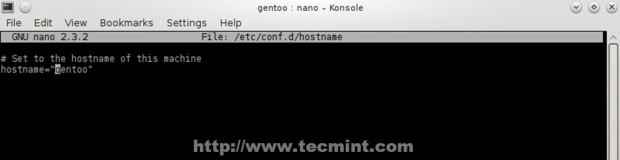 Establecer nombre de host del sistema
Establecer nombre de host del sistema 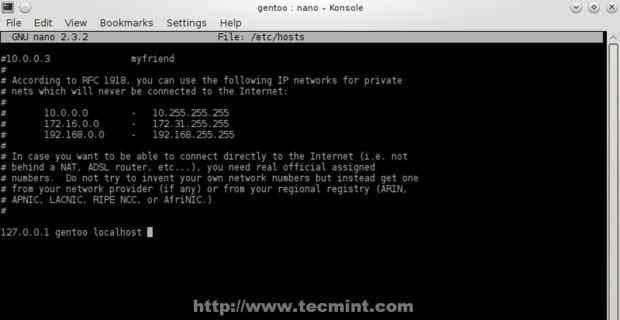 Agregar nombre de host en el archivo hosts
Agregar nombre de host en el archivo hosts 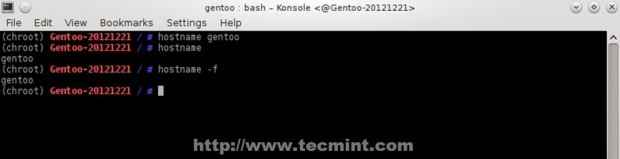 Verificar el nombre de host del sistema
Verificar el nombre de host del sistema 25. Para configurar su configuración de red permanentemente con DHCP Instalar el cliente DHCPCD y agregarlo al proceso de inicio del sistema.
# emerge dhcpcd # rc-update add dhcpcd predeterminado
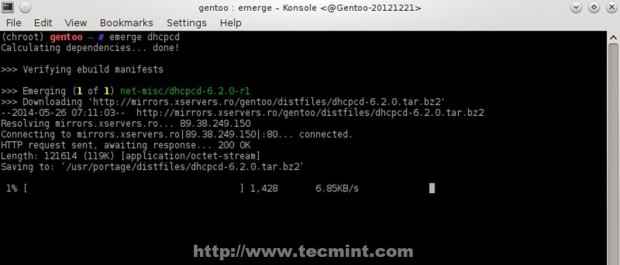 Configurar configuraciones de red
Configurar configuraciones de red 26. En esta etapa, también puede instalar SSH Daemon, un registrador del sistema y otras herramientas útiles.
# emerge virtual/ssh # emerge syslog-ng # emerge cronie # emerge mlocate # rc-update add sshd predeterminado # rc-update agregar syslog-ng predeterminado # rc-update add cronie predeterminado
27. Si desea personalizar los servicios del sistema, la configuración del teclado y el hwClock, abra y edite los siguientes archivos de acuerdo con sus necesidades.
# nano -w /etc /rc.conf # nano -w /etc /conf.d/keymaps # nano -w/etc/conf.d/hwclock
28. Luego proporcione una contraseña segura para la cuenta root y agregue un nuevo usuario del sistema con privilegios raíz.
# passwd # userAdd -m -g usuarios, rueda, audio, LP, CDROM, Portage, Cron -s /bin /Bash Caezsar # passwd Caezsar
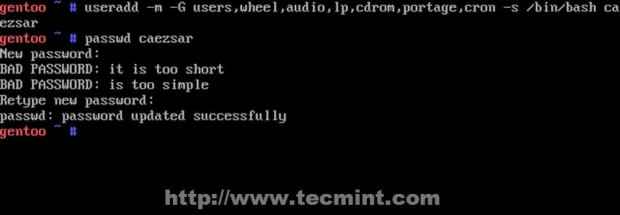 Establecer una contraseña de root fuerte
Establecer una contraseña de root fuerte # emerge sudo
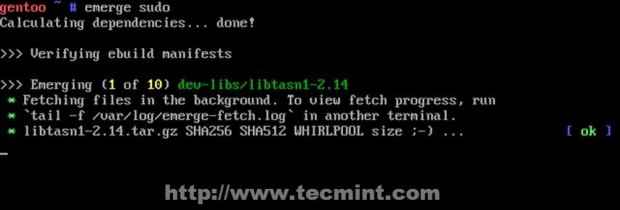 Añadir nuevo usuario
Añadir nuevo usuario Editar /etc/sudoers Archivo y desenchufe el %rueda Grupo como en la captura de pantalla a continuación.
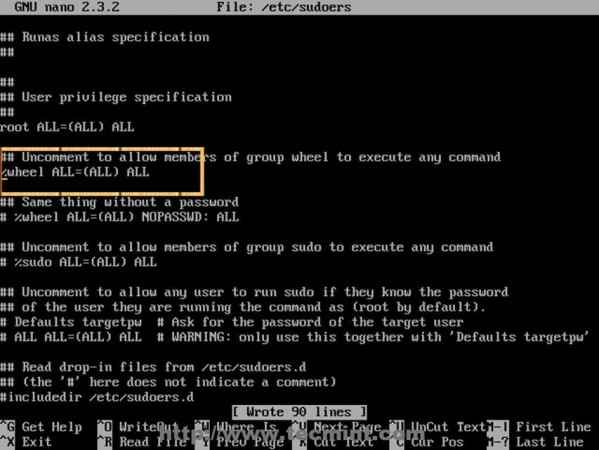 Grupo de ruedas de desenfreno
Grupo de ruedas de desenfreno Paso 8: Instale el cargador de arranque del sistema
29. Para hacer que Gentoo comience después de reiniciar la instalación Cargador de arranque grub2 en su primer disco duro y genere su archivo de configuración ejecutando los siguientes comandos.
# Emerge Sys-Boot/Grub # Grub2-Install/Dev/SDA # Grub2-Mkconfig -o/Boot/Grub/Grub.CFG
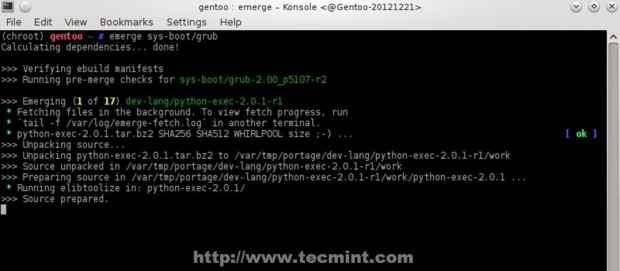 Instale el cargador de arranque Grub2
Instale el cargador de arranque Grub2  Generar configuración de grub
Generar configuración de grub Si desea verificar el archivo de configuración del cargador de arranque, abrir /arranque/grub/grub.CFG Archivo y verifique el contenido del menú.
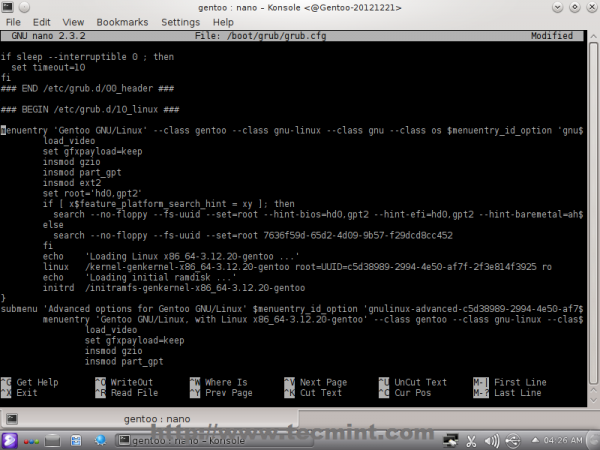 Verificar el cargador de arranque
Verificar el cargador de arranque 30. Después de instalar la última pieza de software necesaria para bota El sistema, deje la instalación de entorno chrootado, desmonte todas las particiones montadas, reinicie su sistema y expulse su instalador de medios DVD.
# Salir # CD # Umount -l/mnt/gentoo/dev /shm,/pts, # umount -l/mnt/gentoo /boot,/proc, # reboot
31. Después de reiniciar, el menú Grub debe aparecer en la pantalla de su sistema, exigiendo elegir una de sus dos opciones de arranque del núcleo Gentoo.
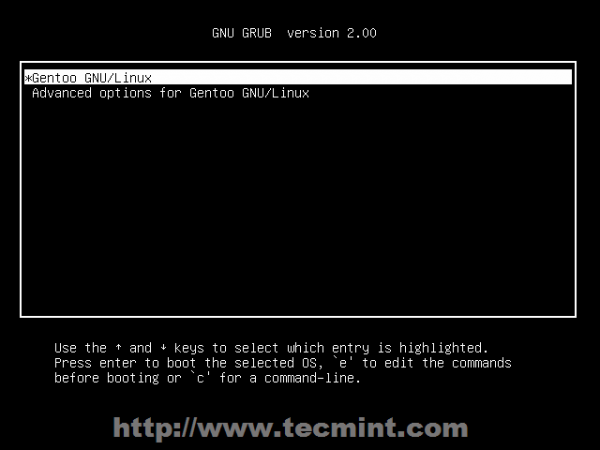 Seleccione Gentoo del menú de grub
Seleccione Gentoo del menú de grub 32. Después de que el sistema cargue inicio de sesión en el entorno gentoo utilizando una cuenta raíz, elimine etapa 3-*.alquitrán.bz2 tarball y realizar un Porteo Actualización de árboles.
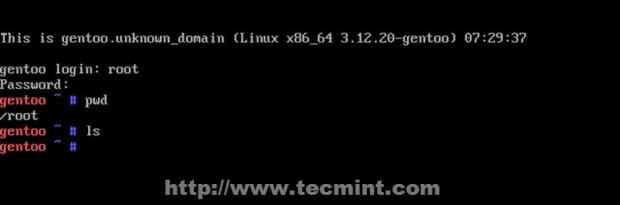 Iniciar sesión en Gentoo
Iniciar sesión en Gentoo # RM /Stage3-*.alquitrán.bz2 # emerge --sync
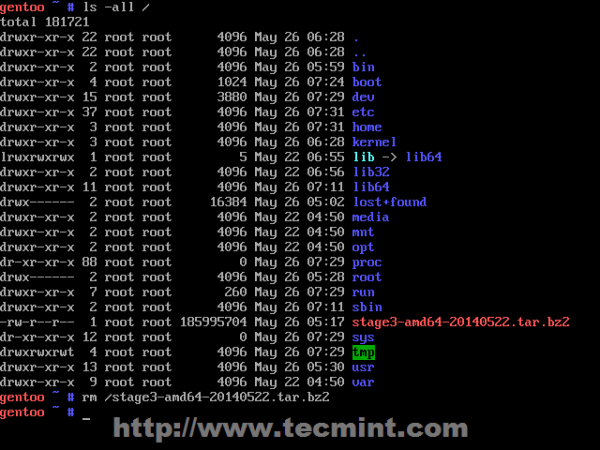 Eliminar el archivo de la etapa 3
Eliminar el archivo de la etapa 3 Felicidades! Ahora ha instalado un entorno mínimo de Gentoo Linux en su sistema, pero la configuración del sistema está lejos para terminar. En la próxima serie de tutoriales, le mostraré cómo puede instalar el servidor Xorg, los controladores de adaptadores de gráficos, un entorno de escritorio y otras características y cómo puede transformar Gentoo en una potente plataforma de escritorio o servidor en función de esta instalación mínima del sistema.
- « 11 Advance MySQL Database Preguntas y respuestas de la entrevista para los usuarios de Linux
- Instalación de idiomas dinámicos FCGIWrap y habilitando Perl, Ruby y Bash en Gentoo Lemp »

